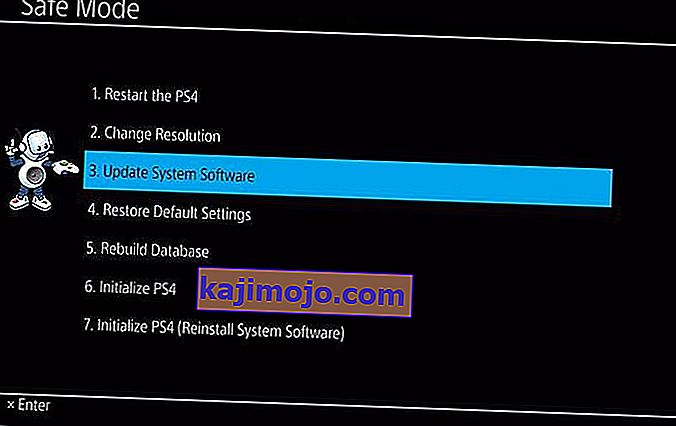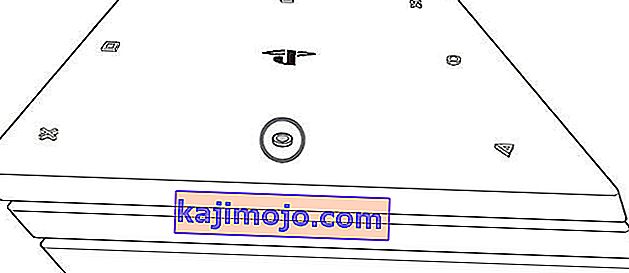PlayStation 4 diska nolasīšanas un izstumšanas problēmas ir viena no izplatītākajām problēmām, ko lietotāji bieži piedzīvo. Šīs problēmas galvenā iezīme ir tad, kad spēles laikā PS4 pats izstumj disku vai tiek ievietots Blu-ray disks. Šeit ir daži papildu simptomi, kurus PS4 var parādīt saistībā ar diska lasīšanas un izstumšanas problēmu.
- Sistēma negaidīti izstumj spēles disku vai Blu-ray un atsakās pieņemt citus diskus
- Spēlējot spēli, tajā tiek parādīts disks “Nav ievietots disks” vai “Neatpazīts disks”
- Kad disks tiek ievietots diskā, konsole parāda tukšu ekrānu.
- PlayStation 4 nevar izgrūst ievietoto disku.
Šajā rokasgrāmatā ir daži risinājumi, sākot no programmatūras labojumiem līdz aparatūras labojumiem, lai palīdzētu novērst diskdziņa problēmas. Jums jāatrod, kura problēma varētu būt tieši jums, un pēc tam attiecīgi jāpiemēro metode.
1. metode: sistēmas atjaunināšanas veikšana
- Iegūstiet USB zibatmiņu ar vismaz 400 MB brīvas vietas. Formatējiet zibatmiņas disku un pēc tam izveidojiet mapi ar nosaukumu PS4 ar apakšmapi ar nosaukumu UPDATE .
- Lejupielādējiet jaunāko PS4 atjauninājumu no šejienes un nokopējiet to zibatmiņas diska mapē UPDATE .
- Pilnībā izslēdziet konsoli, vismaz 7 sekundes nospiežot barošanas pogu, un pēc tam ievietojiet USB disku vienā no PS4 USB portiem.
- Turiet ieslēgšanas / izslēgšanas pogu vismaz 7 sekundes, lai sāktu drošajā režīmā.
- Pievienojiet DualShock 4 kontrolieri un pēc tam nospiediet pogu PS , lai turpinātu
- Drošajā režīmā atlasiet trešo opciju, kas ir “Atjaunināt sistēmas programmatūru”
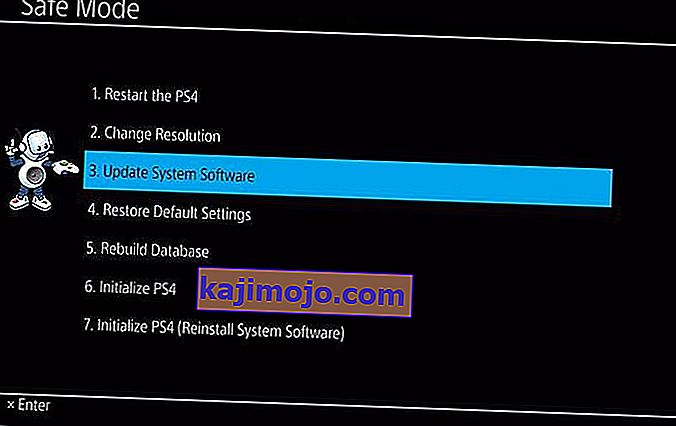
- Izvēlieties “ Atjaunināt no USB atmiņas ierīces” un pēc tam izpildiet norādījumus.

Varat arī izvēlēties lejupielādēt atjauninājumu tieši no interneta, atlasot trešo opciju.
2. metode: Diska manuāla izņemšana
- Izslēdziet sistēmu, vismaz 7 sekundes nospiežot barošanas pogu.
- Noņemiet strāvas kabeli un visus citus kabeļus, kas piestiprināti pie PS4 ierīces.
- Apgrieziet sistēmu un pagrieziet to tā, lai PS logotips būtu vērsts pret jums.
- Noņemiet lipīgo vāciņu no manuālās izstumšanas atveres tieši virs PS logotipa.
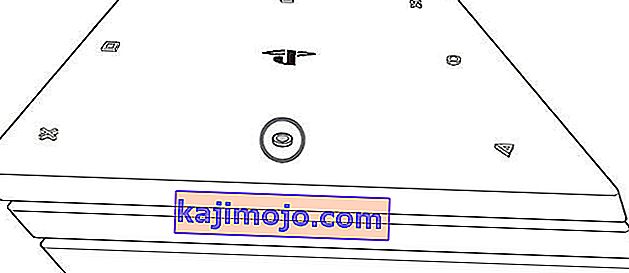
- Ievietojiet garu Philips skrūvgriezi manuālajā izstumšanas atverē un pagrieziet to pretēji pulksteņrādītāja virzienam vairākos pagriezienos, lai atbrīvotu disku. Tur ir plastmasas slānis, kas jums būs jāpārspiež, lai noņemtu ekrānu.

- Ievietojiet kabeļus atpakaļ sistēmā un ieslēdziet to, lai pārliecinātos, ka viss darbojas pareizi.
Pro padoms: ja izmantojat citu PlayStation 4 variantu, apmeklējiet šeit, lai iegūtu īpašus norādījumus savai ierīcei.
3. metode: diska pārbaude
Bojāts disks noteikti nozīmē, ka sistēma to nevar atpazīt. Pārliecinieties, ka diski ir pienācīgi piesardzīgi, lai tie nesabojātu. Šeit ir daži padomi.
- Notīriet disku ar mikrošķiedras drānu, lai pārliecinātos, ka tajā nav plankumu vai skrāpējumu.
- Ja jūsu disks ir BattleField 4 vai ir zināms, ka citas spēles izraisa šo problēmu, izmēģiniet citu.
- Pārtrauciet diska lietošanu, kam ir acīmredzamas fiziska bojājuma pazīmes.
4. metode: Sistēmas restartēšana
Tas ir klasisks labojums jebkurai ierīcei ar problēmām. PS4 sistēmas restartēšana, iespējams, atrisinās diska lasīšanas / izstumšanas problēmu.
- Nospiediet barošanas pogu, līdz dzirdat divus pīkstienus, kas norāda, ka tas ir pilnībā izslēgts.
- Uz dažām sekundēm noņemiet strāvas kabeli un pievienojiet to atpakaļ.
- Ieslēdziet barošanas pogu un mēģiniet sistēmā izmantot disku.
Ja pēc kādas no šīm trim metodēm joprojām rodas problēmas, varat mēģināt atiestatīt ierīci, apmeklēt Sony servisa centru vai sazināties ar mazumtirgotāju, lai saņemtu palīdzību.